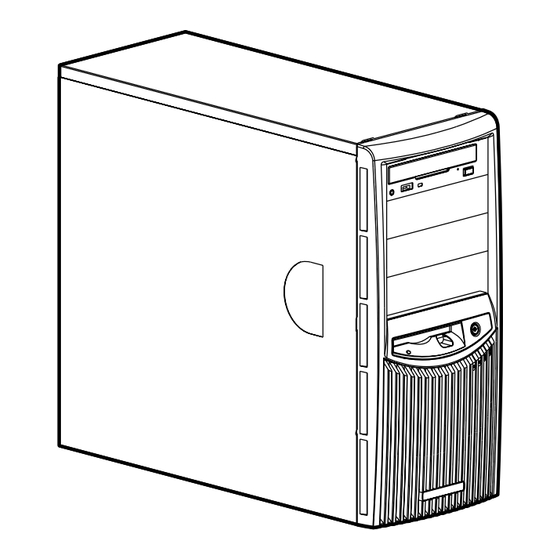
HP ProLiant ML310 Manuel D'installation Et De Configuration
Masquer les pouces
Voir aussi pour ProLiant ML310:
- Manuel de l'utilisateur (140 pages) ,
- Manuel de l'utilisateur (101 pages) ,
- Manuel de l'utilisateur (88 pages)
Sommaire des Matières pour HP ProLiant ML310
- Page 1 Serveur HP ProLiant ML310 Manuel d'installation et de configuration Janvier 2003 (deuxième édition) Référence 274431-052...
- Page 2 "en l'état" sans garantie d'aucune sorte et elles peuvent être modifiées sans préavis. Les garanties relatives aux produits HP sont décrites dans le document sur la limitation de garantie qui accompagne ces produits. Aucun élément du présent document ne peut être interprété...
-
Page 3: Table Des Matières
Composants de la carte mère ..................1-8 Processeur et mémoire du serveur ................1-12 Connecteurs d'extension ..................1-12 Contrôleur de stockage ................... 1-12 Contrôleur réseau ....................1-12 Contrôleur vidéo ..................... 1-13 Ports/Connecteurs ....................1-13 Manuel d'installation et de configuration du serveur HP ProLiant ML310... - Page 4 Installation d'une unité de sauvegarde sur cartouche ou d'une autre unité amovible ......................3-17 Installation de la cage disque SCSI hot-plug à deux compartiments dans un compartiment d'unité amovible ................3-20 Installation d'une carte d'extension ................3-24 Manuel d'installation et de configuration du serveur HP ProLiant ML310...
- Page 5 Accès aux paramètres de la ROM redondante ............5-9 ROMPaq........................5-10 Logiciel SmartStart......................5-11 SmartStart Diskette Builder................... 5-12 Insight Manager......................5-12 Utilitaire Survey ......................5-13 Utilitaire Diagnostics..................... 5-13 Redémarrage automatique du serveur ................5-14 Manuel d'installation et de configuration du serveur HP ProLiant ML310...
- Page 6 Avis de conformité pour l'Union européenne ..............A-5 Avis de conformité pour le Japon 14 juillet 1998 Shigeru Joraku........A-6 Avis de conformité pour Chine Taïwan 14 juillet 1998 ..........A-6 Manuel d'installation et de configuration du serveur HP ProLiant ML310...
- Page 7 Positionnement des commutateurs ..................E-9 Commutateurs de configuration du système.............E-9 Positions du commutateur ID système..............E-13 Positions des cavaliers....................E-14 Positions des cavaliers pour périphériques SCSI ............E-14 Positions des cavaliers pour périphériques ATA ............E-14 Manuel d'installation et de configuration du serveur HP ProLiant ML310...
- Page 8 Figure 3-15 : Installation d'une unité de sauvegarde sur cartouche........3-19 Figure 3-16 : Retrait du cache de la cage disque..............3-20 Figure 3-17 : Retrait des obturateurs de compartiment d'unité ..........3-21 viii Manuel d'installation et de configuration du serveur HP ProLiant ML310...
- Page 9 Figure E-2 : Voyants de la carte mère..................E-5 Figure E-3 : Voyants de la carte mère..................E-8 Figure E-4 : Positions par défaut du commutateur de configuration du système ....E-9 Figure E-5 : Commutateur ID système ................E-13 Manuel d'installation et de configuration du serveur HP ProLiant ML310...
- Page 10 Tableau E-4 : Positionnement du commutateur de configuration du système ....E-10 Tableau E-5 : Positions du commutateur ID système............E-13 Tableau F-1 : Caractéristiques techniques du serveur ProLiant ML310 ........F-2 Tableau F-2 : Configuration matérielle requise..............F-3 Manuel d'installation et de configuration du serveur HP ProLiant ML310...
-
Page 11: À Propos De Ce Manuel
AVERTISSEMENT : ce symbole, associé à l'un des symboles suivants, indique la présence d'un danger potentiel. En cas de non-respect de ces instructions, l'utilisateur court le risque de lésions corporelles. Pour plus de détails, consultez la documentation. Manuel d'installation et de configuration du serveur HP ProLiant ML310... - Page 12 AVERTISSEMENT : pour limiter les risques de blessure ou de Poids en kg détérioration du matériel, respectez les consignes d'hygiène et de Poids en sécurité du travail lorsque vous manipulez du matériel. livres Manuel d'installation et de configuration du serveur HP ProLiant ML310...
-
Page 13: Stabilité Du Rack
IMPORTANT : informations essentielles visant à expliquer un concept ou à effectuer une tâche. REMARQUE : informations complémentaires visant à souligner ou à préciser des points importants. Manuel d'installation et de configuration du serveur HP ProLiant ML310 xiii... -
Page 14: Documents Associés
(0,15 € TTC/min). Ce service est disponible de 8h00 à 20h00 du lundi au vendredi sauf les jours fériés. Dans les autres pays, appelez le centre d'assistance technique HP le plus proche de chez vous. Les numéros de téléphone des centres d'assistance technique du monde entier sont répertoriés sur le site Web de HP... -
Page 15: Site Web De Hp
À propos de ce manuel Site Web de HP Ce site présente des informations sur ce produit ainsi que sur les drivers et les images de ROM flash les plus récents. Vous pouvez accéder au site Web de HP sur www.hp.com Revendeur Agréé... -
Page 16: Fonctionnalités Du Serveur
ATA RAID et la garantie préventive sur les processeurs, la mémoire et les disques durs, le ProLiant ML310 est le serveur par excellence sur lequel votre entreprise peut compter. En outre, des outils tels que le logiciel SmartStart et l'outil de supervision Insight Manager facilitent la configuration et la supervision du serveur. - Page 17 • Bloc d'alimentation PFC 300 W conforme aux normes CE • Prise en charge des racks HP, Compaq et de la plupart de ceux d'autres fabricants avec le kit de montage en rack fourni en option • Prise en charge des racks Telco avec le kit de montage en rack et le kit de rails...
-
Page 18: Fonctionnalités Matérielles Standards
Les fonctionnalités matérielles suivantes sont en standard sur le serveur, sauf indication contraire. Configuration des compartiments d'unité Le serveur ProLiant ML310 accepte jusqu'à sept compartiments d'unité internes. La Figure 1-2 et le Tableau 1-1 présentent la configuration des compartiments d'unité. -
Page 19: Tableau 1-1 : Dimensions Des Compartiments D'unité
8,9 x 2,54 cm de disque dur de disque dur 2 3,5 x 1,0 pouce Compartiment Compartiment 8,9 x 2,54 cm de disque dur de disque dur 3 3,5 x 1,0 pouce Manuel d'installation et de configuration du serveur HP ProLiant ML310... -
Page 20: Composants Du Panneau Avant
Voyant d'activité de l'unité de disquette Voyant d'activité du Bouton d'éjection du disque dur lecteur de CD-ROM Voyant Voyant d'activité du d'activité/liaison de la lecteur de CD-ROM carte réseau Voyant d'état interne Manuel d'installation et de configuration du serveur HP ProLiant ML310... -
Page 21: Connecteurs Du Panneau Arrière
Tableau 1-3 : Connecteurs du panneau arrière Élément Connecteur Élément Connecteur Cordon Vidéo d'alimentation Souris Ports USB (2) Clavier Connecteur RJ-45 Ethernet Connecteur de Port parallèle port série B Connecteur de port série A Manuel d'installation et de configuration du serveur HP ProLiant ML310... -
Page 22: Voyants Du Connecteur De La Carte Réseau
La Figure 1-5 et le Tableau 1-4 présentent les voyants du connecteur de la carte réseau. Figure 1-5 : Connecteur de la carte réseau Tableau 1-4 : Voyants du connecteur de la carte réseau Élément Voyant Activité réseau Liaison réseau Manuel d'installation et de configuration du serveur HP ProLiant ML310... -
Page 23: Composants De La Carte Mère
Carte mère SCSI La Figure 1-6 et le Tableau 1-5 présentent les composants et les connecteurs de la carte mère SCSI. Figure 1-6 : Composants de la carte mère SCSI Manuel d'installation et de configuration du serveur HP ProLiant ML310... -
Page 24: Tableau 1-5 : Composants De La Carte Mère Scsi
Connecteurs de port USB (2) Remarque : pour plus d'informations sur les voyants de la carte mère et le positionnement du commutateur de configuration du système, reportez-vous à l'annexe E, "Voyants, commutateurs et cavaliers". Manuel d'installation et de configuration du serveur HP ProLiant ML310... - Page 25 Carte mère ATA La Figure 1-7 et le Tableau 1-6 présentent les composants et les connecteurs de la carte mère ATA. Figure 1-7 : Composants de la carte mère ATA 1-10 Manuel d'installation et de configuration du serveur HP ProLiant ML310...
-
Page 26: Tableau 1-6 : Composants De La Carte Mère Ata
à l'annexe E, "Voyants, commutateurs et cavaliers". Pour plus d'informations sur le remplacement de la batterie, reportez-vous à la section "Remplacement de la batterie" au chapitre 3. Manuel d'installation et de configuration du serveur HP ProLiant ML310 1-11... -
Page 27: Processeur Et Mémoire Du Serveur
ATA RAID 0, 1, et 1+0 • Cartes contrôleur en option disponibles pour le duplexage du contrôleur ou l'expansion de la capacité de stockage Contrôleur réseau Carte réseau NC7760 Gigabit Server 1-12 Manuel d'installation et de configuration du serveur HP ProLiant ML310... -
Page 28: Contrôleur Vidéo
1600 x 1200 non entrelacée en Couleurs vraies (32 bits) Ports/Connecteurs • Série (2) • Parallèle • Clavier • Souris • USB (2) • Carte réseau • Vidéo Manuel d'installation et de configuration du serveur HP ProLiant ML310 1-13... -
Page 29: Bloc D'alimentation
Pour plus de détails, appelez le centre d'assistance technique ou reportez-vous au document relatif à la garantie limitée fourni avec votre serveur. Certaines restrictions et limitations s'appliquent. Pour plus d'informations sur la garantie, consultez le site : www.compaq.fr/support 1-14 Manuel d'installation et de configuration du serveur HP ProLiant ML310... -
Page 30: Configuration Et Supervision Du Serveur
Fonctionnalités du serveur Configuration et supervision du serveur Le serveur ProLiant ML310 présente une vaste gamme de fonctionnalités et d'options qui contribuent à une configuration et à une supervision efficaces du serveur, notamment : • L'utilitaire RBSU (ROM-Based Setup Utility) exécute une vaste gamme de fonctions de configuration du système. -
Page 31: Sécurité
Pour obtenir des informations détaillées sur chacun de ces utilitaires, reportez-vous au chapitre 5, "Configuration du serveur et utilitaires" ou au chapitre 6, "Configuration et supervision RAID". Sécurité Le serveur ProLiant ML310 comprend les fonctions de sécurité suivantes : • Mot de passe de mise sous tension •... -
Page 32: Présentation De L'installation Du Serveur
Présentation de l'installation du serveur Les instructions suivantes sont données en guise de présentation pour la première installation de votre serveur ProLiant ML310. En cas de problème, contactez votre Revendeur Agréé. AVERTISSEMENT : pour limiter les risques d'électrocution ou de détérioration du matériel :... -
Page 33: Choix D'un Emplacement
Pour acquérir un onduleur, contactez votre Revendeur Agréé ou consultez le site Web : www.hp.com/products/ups Reportez-vous à l'annexe F, "Caractéristiques du serveur", pour plus de précisions sur les spécifications d'alimentation et de température. Manuel d'installation et de configuration du serveur HP ProLiant ML310... -
Page 34: Installation Du Serveur En Rack
Présentation de l'installation du serveur Installation du serveur en rack Le serveur ProLiant ML310 offre en option un support pour des solutions de montage en rack HP, Compaq ou de certains autres fabricants. Cette section présente l'option de montage en rack, ainsi que des informations sur les conditions d'environnement requises pour l'installation d'un serveur en rack. -
Page 35: Environnement Du Rack
Dégagement minimum de 122 cm entre l'arrière d'un rack et celui d'un autre rack ou d'une rangée de racks. Les serveurs HP aspirent de l'air frais par la porte avant du rack et évacuent de l'air chaud par la porte arrière. La porte avant doit par conséquent être suffisamment ventilée pour permettre à... -
Page 36: Identification Du Matériel
Pour des instructions sur le respect des spécifications d'aération, consultez la documentation livrée avec les racks Compaq 7000. ATTENTION : si vous utilisez un rack HP, respectez également les règles suivantes, afin de garantir l'aération et d'empêcher toute détérioration du matériel : •... -
Page 37: Ordre Chronologique D'installation
Reportez-vous à la procédure décrite dans le Manuel de l'utilisateur des logiciels du système d'exploitation préinstallé HP. IMPORTANT : suivez ces instructions avant d'installer tout matériel supplémentaire. Manuel d'installation et de configuration du serveur HP ProLiant ML310... - Page 38 4. Suivez les instructions à l'écran pour terminer le processus d'initialisation du système d'exploitation préinstallé. À la fin de l'initialisation, le serveur effectue automatiquement l'auto-test de mise sous tension (POST). Manuel d'installation et de configuration du serveur HP ProLiant ML310...
- Page 39 7. Installez le matériel supplémentaire. Consultez le chapitre 3, "Installation des options matérielles", ou les kits d'option pour obtenir des instructions détaillées sur l'installation de matériel interne. 8. Installez les logiciels souhaités. 9. Enregistrez le serveur sur. register.hp.com Manuel d'installation et de configuration du serveur HP ProLiant ML310...
-
Page 40: Systèmes D'exploitation Achetés Séparément
Présentation de l'installation du serveur Systèmes d'exploitation achetés séparément Si vous avez acheté votre système d'exploitation séparément, HP vous recommande de l'installer à l'aide du CD SmartStart. Reportez-vous au pack ProLiant Essentials Foundation pour des instructions sur l'utilisation de SmartStart. Lors de la première configuration du serveur, le programme SmartStart crée automatiquement la partition... - Page 41 IMPORTANT : vous devez installer et utiliser Insight Manager pour bénéficier de la garantie préventive sur les processeurs, les disques durs et les modules mémoire. 10. Installez les logiciels nécessaires. 11. Enregistrez le serveur sur. register.hp.com 2-10 Manuel d'installation et de configuration du serveur HP ProLiant ML310...
-
Page 42: Configuration Du Serveur
Figure 2-3 : Insertion du CD dans le lecteur de CD-ROM 4. La séquence SmartStart débute lorsque le voyant lumineux du lecteur de CD-ROM vire au vert. Pour plus d'informations, consultez le CD SmartStart. Manuel d'installation et de configuration du serveur HP ProLiant ML310 2-11... -
Page 43: Enregistrement Du Serveur
Présentation de l'installation du serveur Enregistrement du serveur Pour plus d'informations sur l'enregistrement du serveur, reportez-vous au pack ProLiant Essentials Foundation livré avec le serveur, ou consultez le site : register.hp.com 2-12 Manuel d'installation et de configuration du serveur HP ProLiant ML310... -
Page 44: Installation Des Options Matérielles
ATTENTION : l'électricité statique peut endommager les composants électroniques. Avant d'exécuter toute procédure d'installation, assurez-vous que vous êtes correctement relié à la terre. Pour plus d'informations, consultez l'annexe B, "Électricité statique". Manuel d'installation et de configuration du serveur HP ProLiant ML310... -
Page 45: Préparation Du Serveur
Débranchez tous les cordons d'alimentation pour couper complètement l'alimentation du système. Il est possible que l'interrupteur d'alimentation du panneau avant ne coupe pas complètement l'alimentation du serveur. 5. Déconnectez les périphériques externes raccordés au serveur. Manuel d'installation et de configuration du serveur HP ProLiant ML310... -
Page 46: Retrait Du Cache Avant
REMARQUE : lorsque vous remettez en place le cache avant, assurez-vous que les charnières supérieures sont correctement insérées dans le châssis avant de ramener le cache dans sa position initiale. Manuel d'installation et de configuration du serveur HP ProLiant ML310... -
Page 47: Retrait Du Panneau D'accès
2. Retirez la vis sur le côté gauche du châssis avant (1). 3. Faites coulisser le panneau d'accès vers l'avant, soulevez-le et extrayez-le du châssis (2). Figure 3-2 : Retrait du panneau d'accès Manuel d'installation et de configuration du serveur HP ProLiant ML310... -
Page 48: Retrait Des Obturateurs
(1), puis appuyez sur l'obturateur vers l'avant (2)?. Figure 3-3 : Retrait d'un obturateur Pour remettre en place un obturateur, reprenez à l'envers les étapes 1 et 2. Manuel d'installation et de configuration du serveur HP ProLiant ML310... -
Page 49: Retrait D'un Tiroir D'unité
3. Faites coulisser doucement le tiroir d'unité pour l'extraire du châssis (2). Figure 3-4 : Retrait d'un tiroir d'unité Pour remettre en place un tiroir d'unité, reprenez à l'envers les étapes 2 et 3. Manuel d'installation et de configuration du serveur HP ProLiant ML310... -
Page 50: Unités De Stockage
Si la configuration du système est incorrecte, votre serveur fonctionnera mal et des messages d'erreur risquent de s'afficher à l'écran. Manuel d'installation et de configuration du serveur HP ProLiant ML310... -
Page 51: Retrait D'un Disque Dur D'un Compartiment De Disque Dur
La Figure 3-5 illustre la déconnexion des câbles des disques durs SCSI. Figure 3-5 : Déconnexion des câbles de disque dur (modèle SCSI) Manuel d'installation et de configuration du serveur HP ProLiant ML310... - Page 52 (modèle ATA) 3. Retirez les trois vis de transport, appuyez sur les onglets de chaque côté du compartiment d'unité, puis extrayez le compartiment d'unité du châssis comme l'illustre la Figure 3-8. Manuel d'installation et de configuration du serveur HP ProLiant ML310...
- Page 53 6. Branchez les câbles d'alimentation et d'interface à l'arrière de tous les périphériques. 7. Remettez en place le panneau d'accès et le cache avant. 8. Remettez le serveur sous tension. 3-10 Manuel d'installation et de configuration du serveur HP ProLiant ML310...
-
Page 54: Installation D'un Disque Dur Dans Un Compartiment De Disque Dur
— Pour les périphériques ATA, assurez-vous que le cavalier de l'unité est positionné sur CS (Cable Select), afin que l'ID de l'unité soit déterminé par le câble. Pour plus d'informations, reportez-vous au chapitre 4, "Instructions de câblage". Manuel d'installation et de configuration du serveur HP ProLiant ML310 3-11... - Page 55 5. Le cas échéant, retirez tous les cavaliers de terminaison des périphériques SCSI d'autres fabricants (les câbles SCSI HP sont dotés de terminaisons). REMARQUE : l'utilisation d'un périphérique SCSI non LVD (terminaison simple) a une incidence sur les performances du bus SCSI du serveur.
- Page 56 Pour plus d'informations sur le câblage spécifique à votre modèle de serveur, consultez le chapitre 4, "Instructions de câblage". 10. Remettez en place le panneau d'accès et le cache avant. 11. Remettez le serveur sous tension. Manuel d'installation et de configuration du serveur HP ProLiant ML310 3-13...
-
Page 57: Installation D'un Disque Dur Dans Un Compartiment D'unité Amovible
CS (Cable Select), afin que l'ID de l'unité soit déterminé par le câble. Pour plus d'informations, reportez-vous au chapitre 4, "Instructions de câblage". 3. Identifiez les vis du disque dur. Reportez-vous à la Figure 3-9 pour cela. 3-14 Manuel d'installation et de configuration du serveur HP ProLiant ML310... - Page 58 6. Faites coulisser le tiroir d'unité dans le compartiment d'unité amovible (1), puis fixez-le à l'aide d'une vis de chaque côté du tiroir d'unité (2). Figure 3-12 : Installation d'un disque dur dans un compartiment d'unité amovible Manuel d'installation et de configuration du serveur HP ProLiant ML310 3-15...
-
Page 59: Retrait D'un Disque Dur Ou D'un Autre Périphérique Du Compartiment D'unité Amovible
4. Installez un autre périphérique ou un tiroir d'unité. Remettez en place le cache avant (ou les obturateurs) si aucun périphérique n'est installé. Reportez-vous aux sections "Retrait des obturateurs" et "Retrait d'un tiroir d'unité" de ce chapitre. 3-16 Manuel d'installation et de configuration du serveur HP ProLiant ML310... -
Page 60: Installation D'une Unité De Sauvegarde Sur Cartouche Ou D'une Autre Unité Amovible
Installation d'une unité de sauvegarde sur cartouche ou d'une autre unité amovible Tous les modèles de serveur ProLiant ML310 présentent en standard quatre compartiments d'unités amovibles. Le compartiment supérieur de 5,25 pouces est occupé par le lecteur de CD-ROM IDE. Les trois compartiments restants de 5,25 pouces sont disponibles pour les unités amovibles. - Page 61 (2). Figure 3-14 : Retrait des rails du tiroir d'unité Reportez-vous à la section "Retrait d'un tiroir d'unité" de ce chapitre pour plus d'informations. 3-18 Manuel d'installation et de configuration du serveur HP ProLiant ML310...
- Page 62 5. Branchez les câbles d'interface et d'alimentation à l'arrière de l'unité, en vous reportant au chapitre 4, "Instructions de câblage". 6. Remettez en place le panneau d'accès et le cache avant. 7. Remettez le serveur sous tension. Manuel d'installation et de configuration du serveur HP ProLiant ML310 3-19...
-
Page 63: Installation De La Cage Disque Scsi Hot-Plug À Deux Compartiments Dans Un Compartiment D'unité Amovible
À des fins d'identification, le numéro 2 apparaît à l'arrière du cache livré avec le kit d'option. 2. Reprenez à l'envers l'étape 1 pour installer le cache du kit d'option de la cage disque SCSI hot-plug à deux compartiments. 3-20 Manuel d'installation et de configuration du serveur HP ProLiant ML310... - Page 64 : a. Retirez les vis des obturateurs de compartiment d'unité (1). b. Retirez les obturateurs de compartiment d'unité (2). Figure 3-17 : Retrait des obturateurs de compartiment d'unité Manuel d'installation et de configuration du serveur HP ProLiant ML310 3-21...
- Page 65 Retirez le lecteur de CD-ROM du compartiment d'unité (2). Figure 3-18 : Retrait du lecteur de CD-ROM e. Insérez le lecteur de CD-ROM dans le troisième compartiment d'unité. Figure 3-19 : Déplacement du lecteur de CD-ROM 3-22 Manuel d'installation et de configuration du serveur HP ProLiant ML310...
- Page 66 IMPORTANT : utilisez toujours le câble SCSI livré avec le kit d'option de la cage disque. Les autres câbles SCSI peuvent ne pas prendre en charge la norme Ultra3 SCSI. 7. Faites coulisser la cage disque dans le compartiment d'unité amovible (2). Manuel d'installation et de configuration du serveur HP ProLiant ML310 3-23...
-
Page 67: Installation D'une Carte D'extension
Numéro de connecteur PCI 64 bits, 3,3 volt, 33 MHz PCI 64 bits, 3,3 volt, 33 MHz PCI 64 bits, 3,3 volt, 33 MHz PCI 64 bits, 3,3 volt, 33 MHz 3-24 Manuel d'installation et de configuration du serveur HP ProLiant ML310... - Page 68 1. Suivez les étapes de la section "Retrait du panneau d'accès" de ce chapitre. 2. À l'intérieur du châssis, poussez l'obturateur du connecteur d'extension vers l'arrière du châssis. Figure 3-22 : Retrait de l'obturateur de connecteur d'extension Manuel d'installation et de configuration du serveur HP ProLiant ML310 3-25...
- Page 69 4. Insérez la carte d'extension dans le connecteur puis fixez-la à l'aide d'une vis en haut de la carte. Figure 3-24 : Installation d'une carte d'extension 3-26 Manuel d'installation et de configuration du serveur HP ProLiant ML310...
-
Page 70: Modules Mémoire
Ne combinez pas des modules DIMM SDRAM ECC et non ECC. Si différents types de modules DIMM sont associés, le serveur fonctionnera mal. • Les modules DIMM 28 Mo, 256 Mo, 512 Mo et 1 Go sont pris en charge. Manuel d'installation et de configuration du serveur HP ProLiant ML310 3-27... -
Page 71: Retrait D'un Module Mémoire
(1). Cette action permet de libérer le module DIMM et de l'extraire partiellement du connecteur. 3. Enlevez le module DIMM du connecteur (2). Figure 3-25 : Retrait d'un module DIMM 3-28 Manuel d'installation et de configuration du serveur HP ProLiant ML310... -
Page 72: Installation D'un Module Mémoire
Figure 3-26 : Identification des connecteurs DIMM Tableau 3-2 : Connecteurs DIMM Élément Description Connecteur de module DIMM 1 Connecteur de module DIMM 2 Connecteur de module DIMM 3 Connecteur de module DIMM 4 Manuel d'installation et de configuration du serveur HP ProLiant ML310 3-29... - Page 73 4. Remettez les loquets en position verticale (3). REMARQUE : les loquets peuvent se fermer automatiquement lorsque le module DIMM est correctement installé. Figure 3-27 : Installation d'un module DIMM 3-30 Manuel d'installation et de configuration du serveur HP ProLiant ML310...
-
Page 74: Processeur
Figure 3-28 : Identification du connecteur de processeur 4. Poussez les clips de blocage vers le bas, puis tirez vers le haut pour retirer les leviers du dissipateur thermique. 5. Enlevez le dissipateur thermique du processeur. Manuel d'installation et de configuration du serveur HP ProLiant ML310 3-31... - Page 75 Figure 3-29 : Retrait du processeur de la carte mère 7. Abaissez le levier du connecteur de processeur. 8. Remettez en place le panneau d'accès et le cache avant. 3-32 Manuel d'installation et de configuration du serveur HP ProLiant ML310...
-
Page 76: Installation Du Processeur
7. Placez le processeur dans le connecteur (1), puis abaissez le levier du connecteur (2). Les guides et marques du connecteur doivent être alignés sur ceux du processeur. Figure 3-30 : Installation d'un processeur Manuel d'installation et de configuration du serveur HP ProLiant ML310 3-33... - Page 77 Poussez les clips de blocage du dissipateur thermique vers le bas pour le fixer. Figure 3-32 : Fixation des clips de blocage du dissipateur thermique 3-34 Manuel d'installation et de configuration du serveur HP ProLiant ML310...
- Page 78 Installation des options matérielles 10. Branchez le ventilateur système au connecteur de ventilateur de la carte mère. Figure 3-33 : Branchement du ventilateur système Manuel d'installation et de configuration du serveur HP ProLiant ML310 3-35...
-
Page 79: Pile
ATTENTION : l'électricité statique peut endommager les composants électroniques. Avant d'exécuter toute procédure d'installation, assurez-vous que vous êtes correctement relié à la terre. Pour plus d'informations, consultez l'annexe B, "Électricité statique". 3-36 Manuel d'installation et de configuration du serveur HP ProLiant ML310... -
Page 80: Remplacement De La Pile
3. Appuyez vers l'extérieur sur le loquet en haut du support de la pile pour la libérer (1). Enlevez la pile de son support (2). Figure 3-34 : Retrait de la pile de la carte mère SCSI Manuel d'installation et de configuration du serveur HP ProLiant ML310 3-37... - Page 81 F9 lorsque le système vous le demande au démarrage du serveur. Pour plus d'informations sur RBSU, consultez le chapitre 5 "Configuration du serveur et utilitaires" ou le Manuel de l'utilisateur de l'Utilitaire RBSU HP. 3-38 Manuel d'installation et de configuration du serveur HP ProLiant ML310...
-
Page 82: Instructions De Câblage
Instructions de câblage Ce chapitre est une présentation du câblage présent dans le châssis du serveur ProLiant ML310. Des informations vous sont données sur le câblage des périphériques SCSI et ATA, de même que sur l'ensemble des câblages essentiels du serveur. -
Page 83: Câblage Scsi
IMPORTANT : les procédures de câblage de cette section ne s'appliquent qu'aux modèles SCSI du serveur ProLiant ML310 ou aux modèles ATA avec carte d’option SCSI. Reportez- vous à la section "Câblage ATA" de ce chapitre pour plus d'informations sur le câblage des modèles ATA. -
Page 84: Identification Des Composants Scsi
Le câble SCSI peut recevoir jusqu'à cinq périphériques SCSI. Il est livré avec une terminaison à l'une de ses extrémités. Les modèles SCSI sont livrés avec un câble. Figure 4-1 : Câble SCSI avec terminaison Manuel d'installation et de configuration du serveur HP ProLiant ML310... -
Page 85: Tableau 4-1 : Composants Scsi Internes
Figure 4-2 : Composants SCSI internes Tableau 4-1 : Composants SCSI internes Élément Description Zone des compartiments d'unités amovibles Zone du compartiment de disque dur Connecteur SCSI interne A Manuel d'installation et de configuration du serveur HP ProLiant ML310... - Page 86 à 50 broches du périphérique et le câble SCSI à 68 broches doit être connecté au canal SCSI de la carte mère. Figure 4-3 : Adaptateur SCSI 68-50 broches (large à étroit) Manuel d'installation et de configuration du serveur HP ProLiant ML310...
-
Page 87: Câblage Des Périphériques Scsi Et Des Disques Durs
3. Identifiez le câble connecté au canal de la carte mère. REMARQUE : HP vous recommande de connecter les unités de sauvegarde sur cartouche ou les périphériques SCSI non LVD (terminaison simple) à un câble SCSI distinct afin d'éviter la baisse de performance des périphériques SCSI Ultra2 ou Ultra 3 SCSI. -
Page 88: Câblage D'un Contrôleur Smart Array
3. Identifiez le câble connecté au canal SCSI de la carte mère. 4. Retirez le câble du canal SCSI. Figure 4-5 : Retrait du câble SCSI de la carte mère Manuel d'installation et de configuration du serveur HP ProLiant ML310... -
Page 89: Cablâge D'une Cage Disque Scsi Hot-Plug À Deux Compartiments
3. 2. Identifiez le câble SCSI point à point livré avec le kit d'option de la cage disque. 3. Connectez l'une des extrémités du câble SCSI à la cage disque. Manuel d'installation et de configuration du serveur HP ProLiant ML310... - Page 90 Instructions de câblage 4. Connectez l'autre extrémité au contrôleur qui sera utilisé avec la nouvelle cage disque. Figure 4-7 : Câblage d'une cage disque SCSI hot-plug à deux compartiments Manuel d'installation et de configuration du serveur HP ProLiant ML310...
-
Page 91: Câblage Ata
SCSI. IMPORTANT : les modèles ATA comportant une carte d’option SCSI nécessitent un câble SCSI non inclus dans le kit d'option. Reportez-vous au Diagramme de câblage du serveur HP ProLiant ML310 pour des informations spécifiques à votre modèle. -
Page 92: Identification Des Composants Ata
Périphérique 0 (principal) Périphérique 1 (secondaire) REMARQUE : reportez-vous à la section "Conseils sur les connexions des disques" au chapitre 6 pour plus d'informations sur la connexion des câbles ATA. Manuel d'installation et de configuration du serveur HP ProLiant ML310 4-11... -
Page 93: Tableau 4-3 : Composants Ata Internes
Figure 4-9 : Composants ATA internes Tableau 4-3 : Composants ATA internes Élément Description Zone des compartiments d'unités amovibles Zone du compartiment de disque dur Contrôleur ATA/100 principal Contrôleur ATA/100 secondaire 4-12 Manuel d'installation et de configuration du serveur HP ProLiant ML310... -
Page 94: Câblage Des Périphériques Raid Ata/100
ATA. Si vous installez moins de quatre disques, suivez cette procédure de câblage. IMPORTANT : connectez uniquement des disques durs aux connecteurs du contrôleur RAID ATA/100. Figure 4-10 : Séquence de câblage ATA Manuel d'installation et de configuration du serveur HP ProLiant ML310 4-13... - Page 95 Remarque : pour connaître l'emplacement des compartiments d'unité, reportez-vous au chapitre 1, "Fonctionnalités du serveur". 4. Fixez le connecteur d'alimentation libre suivant sur le disque dur ou sur le périphérique ATA. 4-14 Manuel d'installation et de configuration du serveur HP ProLiant ML310...
-
Page 96: Câblage D'une Unité De Sauvegarde Sur Cartouche Ou D'un Autre Périphérique Atapi
(2) et celui marqué "Unité 0" sur le lecteur de CD-ROM (3). Figure 4-11 : Câblage d'une unité de sauvegarde sur cartouche ATAPI 4. Fixez le connecteur d'alimentation libre suivant sur l'unité de sauvegarde sur cartouche. Manuel d'installation et de configuration du serveur HP ProLiant ML310 4-15... -
Page 97: Configuration Du Serveur Et Utilitaires
• Insight Manager • Utilitaire Survey • Utilitaire Diagnostics • Redémarrage automatique du serveur (ASR) • Auto-test de mise sous tension (POST) • Mise à niveau du microprogramme du système Manuel d'installation et de configuration du serveur HP ProLiant ML310... -
Page 98: Utilitaire De Configuration Sur La Mémoire Rom
RBSU" de ce chapitre. Pour d'autres informations relatives à RBSU et ne figurant pas dans ce manuel, reportez-vous au Manuel de l'utilisateur de l'Utilitaire RBSU HP, que vous trouverez dans le pack ProLiant Essentials Foundation. Navigation dans RBSU Pour effectuer des choix dans RBSU, utilisez les touches suivantes : •... -
Page 99: Utilisation De Rbsu
La configuration du serveur par défaut se fait automatiquement en fonction du système d'exploitation choisi. • Serial Number (Numéro de série) vous permet de modifier le numéro de série, bien que HP vous le déconseille. Manuel d'installation et de configuration du serveur HP ProLiant ML310... - Page 100 L'option PCI Devices (Périphériques PCI) affiche et modifie la configuration des périphériques PCI du serveur. Les informations relatives à chaque connecteur sont affichées et les IRQ (demandes d'interruption) peuvent être changées. Plusieurs périphériques PCI peuvent partager une même interruption. Manuel d'installation et de configuration du serveur HP ProLiant ML310...
- Page 101 • Thermal Shutdown (Arrêt thermique) active ou désactive la capacité du serveur à se mettre automatiquement hors tension lorsqu'il atteint une température dangereusement élevée. Manuel d'installation et de configuration du serveur HP ProLiant ML310...
-
Page 102: Server Passwords (Mots De Passe Du Serveur)
REMARQUE : si le mot de passe est désactivé à l'invite de mise sous tension, la fonction mot de passe Quicklock restera active jusqu'à la prochaine mise sous tension du serveur. Manuel d'installation et de configuration du serveur HP ProLiant ML310... - Page 103 APIC (Advanced Programmable Interrupt Controller). En règle générale, cette option est définie automatiquement par l'option OS Selection (Sélection du système d'exploitation). Toutefois, l'utilisateur peut remplacer la sélection automatique. Manuel d'installation et de configuration du serveur HP ProLiant ML310...
- Page 104 Custom POST Message (Message POST personnalisé) vous permet d'entrer un message affichable pendant l'auto-test de mise sous tension. Utility Language Langue de l'utilitaire) L'option Utility Language (Langue de l'utilitaire) permet de définir la langue d'affichage de l'utilitaire RBSU. Manuel d'installation et de configuration du serveur HP ProLiant ML310...
-
Page 105: Support De La Rom Redondante
Configuration du serveur et utilitaires Support de la ROM redondante Les serveurs ProLiant ML310 vous permettent de mettre à niveau ou de configurer votre mémoire ROM en toute sécurité grâce au support de la ROM redondante. Le serveur dispose d'une mémoire ROM de 2 Mo, fonctionnant comme deux mémoires ROM distinctes de 1 Mo chacune. -
Page 106: Rompaq
ATTENTION : ne mettez pas le système hors tension pendant la mise à niveau d'un microprogramme. Une perte de courant électrique au cours de la mise à niveau peut altérer le microprogramme et empêcher le serveur de démarrer. 5-10 Manuel d'installation et de configuration du serveur HP ProLiant ML310... -
Page 107: Logiciel Smartstart
Reportez-vous à la documentation SmartStart fournie avec le serveur pour installer le système d'exploitation, créer des disquettes de drivers mis à jour et exécuter des utilitaires de mises à niveau. Manuel d'installation et de configuration du serveur HP ProLiant ML310 5-11... -
Page 108: Smartstart Diskette Builder
[LECTEUR CD-ROM]:\DSKBLDR\DSKBLDR.EXE. Insight Manager Insight Manager est l'application HP qui facilite la supervision des périphériques de réseau. Il offre un mode de surveillance et d'alarme intelligent ainsi qu'un contrôle visuel des périphériques. Ses fonctions sont les suivantes : •... -
Page 109: Utilitaire Survey
émet des codes d'erreur de diagnostic. Ces codes d'erreur vous aident à identifier les éléments défectueux. Une disquette de diagnostics peut être créée en exécutant le fichier Server Diagnostics téléchargeable sur : www.compaq.com/support/files/server/us Manuel d'installation et de configuration du serveur HP ProLiant ML310 5-13... -
Page 110: Redémarrage Automatique Du Serveur
Pour en savoir plus sur la séquence normale de mise sous tension et le diagnostic des problèmes rencontrés pendant l'auto-test de mise sous tension, reportez-vous à l'annexe D, "Résolution des problèmes". 5-14 Manuel d'installation et de configuration du serveur HP ProLiant ML310... -
Page 111: Mise À Niveau Du Microprogramme Du Système
• Contrôle automatique des dépendances du matériel, des microprogrammes et du système d'exploitation, installation des mises à niveau de la ROM correcte uniquement requises par chaque serveur cible Manuel d'installation et de configuration du serveur HP ProLiant ML310 5-15... -
Page 112: Configuration Et Supervision Raid
Il est possible d'empêcher, pour RAID 1 et RAID 1+0, toute perte de données provoquée par une panne de disque en reconstruisant les données manquantes à partir des données restantes. Manuel d'installation et de configuration du serveur HP ProLiant ML310... -
Page 113: Terminologie Raid
RAID 1+0 sur le serveur. RAID 5 RAID 5 n'est pas pris en charge par le serveur ProLiant ML310 ou l'utilitaire de configuration intégré ATA RAID. Il s'agit d'un niveau RAID qui effectue un stripe des données et des informations de parité sur plusieurs disques, et qui nécessite au moins trois disques durs. -
Page 114: Utilitaire De Configuration Intégré Ata Raid
(0-5 pour ATA/100) • Prise en charge des niveaux RAID 0, 1 et 1+0 • Reconstruction multiple des disques • Gestion spéciale du disque de secours et de la reconstruction Manuel d'installation et de configuration du serveur HP ProLiant ML310... -
Page 115: Utilisation De L'utilitaire De Configuration
Entrée pour modifier votre sélection. Vous pouvez créer des modules supplémentaires dans cette fenêtre. Reportez-vous au chapitre 2 du Manuel de maintenance et d'entretien du serveur HP ProLiant ML310 pour plus d'informations. REMARQUE : pour ajouter d'autres modules, suivez les instructions affichées à l'écran après avoir sélectionné... - Page 116 Le module doit comporter quatre disques durs. IMPORTANT : tous les paramètres antérieurs sont perdus lorsque l'option Auto Configure (Configuration automatique) est exécutée pour les modules RAID 0, RAID 1 et RAID 1+0. Manuel d'installation et de configuration du serveur HP ProLiant ML310...
- Page 117 IMPORTANT : les configurations RAID ne prennent pas en charge les tailles de stripe inférieures à 32 Ko. Vous ne pouvez pas modifier la taille de stripe d'un module déjà configuré. Manuel d'installation et de configuration du serveur HP ProLiant ML310...
- Page 118 Lorsqu'elles sont activées, les zones d'état des options passent du rouge au vert. • Save and Exit (F10) - Enregistrer et sortir (F10) : enregistre la configuration et quitte l'utilitaire. Manuel d'installation et de configuration du serveur HP ProLiant ML310...
-
Page 119: Utilitaire De Supervision Intégré Ata Raid
Consignation de l'état des modules sur la console (système d'exploitation Netware) • Reconstruction automatique des disques de secours en ligne pré-configurés à la suite d'une panne RAID 1 (systèmes d'exploitation Linux, Netware et Microsoft) Manuel d'installation et de configuration du serveur HP ProLiant ML310... -
Page 120: Utilisation De L'utilitaire De Supervision
Pour redémarrer l'utilitaire, tapez simplement Load Spy. Une nouvelle fois, le système indique par un message l'exécution de cette opération. Systèmes d'exploitation Linux • A l'invite, tapez Spy-Stop. • Pour redémarrer l'utilitaire, tapez Spy-Start. Manuel d'installation et de configuration du serveur HP ProLiant ML310... -
Page 121: Résolution Des Problèmes
RAID ATA. • Utilisez les mêmes types de disques ou des disques dont les fonctionnalités sont identiques (en termes de vitesse et de capacité). 6-10 Manuel d'installation et de configuration du serveur HP ProLiant ML310... -
Page 122: Conseils D'installation Et De Configuration
été utilisés et que leur configuration n'a pas été effacée. Si ce message apparaît, appuyez sur la touche F8 pour créer la configuration requise. Manuel d'installation et de configuration du serveur HP ProLiant ML310 6-11... -
Page 123: Annexe A Avis De Conformité
à être installés dans un environnement professionnel ou commercial. Les appareils de la classe B sont ceux prévus pour une installation en environnement résidentiel (micro-ordinateurs par exemple). Manuel d'installation et de configuration du serveur HP ProLiant ML310... -
Page 124: Équipement De Classe A
à les éliminer. À cette fin il devra : • Réorienter ou déplacer l'antenne réceptrice. • Accroître la distance entre le matériel et le récepteur. Manuel d'installation et de configuration du serveur HP ProLiant ML310... -
Page 125: Déclaration De Conformité Des Produits Portant Le Logo Fcc - États-Unis Uniquement
Pour identifier ce produit, indiquez le numéro de pièce, de série ou de modèle indiqué sur le matériel. Modifications Tout changement ou modification non autorisé explicitement par Hewlett-Packard Company est de nature à priver l'utilisateur de l'usage de l'appareil. Manuel d'installation et de configuration du serveur HP ProLiant ML310... -
Page 126: Câbles
This Class B digital apparatus meets all requirements of the Canadian Interference- Causing Equipment Regulations. Cet appareil numérique de la classe B respecte toutes les exigences du Règlement sur le matériel brouilleur du Canada. Manuel d'installation et de configuration du serveur HP ProLiant ML310... -
Page 127: Avis De Conformité Pour L'union Européenne
EN55024 (IEC61000-4-2, 3, 4, 5, 6, 8, 11) - Immunité électromagnétique • EN61000-3-2 (IEC61000-3-2) - Harmoniques des lignes de courant • EN61000-3-3 (IEC61000-3-3) - Flicker des lignes de courant • EN 60950 (IEC 60950) - Sécurité du produit Manuel d'installation et de configuration du serveur HP ProLiant ML310... - Page 128 Avis de conformité Avis de conformité pour le Japon 14 juillet 1998 Shigeru Joraku Avis de conformité pour Chine Taïwan 14 juillet 1998 Manuel d'installation et de configuration du serveur HP ProLiant ML310...
-
Page 129: Appareils Laser
Avis de conformité Appareils laser Tous les systèmes HP équipés d'un laser sont conformes aux normes de sécurité correspondantes, notamment à la norme 825 de l'IEC (International Electrotechnical Commission). Concernant le laser lui-même, celui-ci est conforme aux normes de performance des lasers de classe 1 définies par différents organismes nationaux. -
Page 130: Étiquette De Produit Laser
780 nm +/- 35 nm Angle de divergence 53,5 degrés +/- 0,5 degrés Alimentation de sortie Moins de 0,2 mW ou 10.869 W·m Polarisation 0,25 circulaire Ouverture numérique 0,45 pouce +/- 0,04 pouce Manuel d'installation et de configuration du serveur HP ProLiant ML310... -
Page 131: Avis Sur Le Remplacement De La Pile
Les piles, modules de batteries et accumulateurs ne doivent pas être jetés avec les ordures ménagères. Utilisez les services de collecte publique ou retournez-les à HP ou aux Revendeurs Agréés. Manuel d'installation et de configuration du serveur HP ProLiant ML310... -
Page 132: Cordons D'alimentation
: (1) cet appareil ne doit pas provoquer d'interférences nuisibles et (2) doit accepter toutes interférences reçues, y compris des interférences pouvant provoquer un fonctionnement non souhaité. A-10 Manuel d'installation et de configuration du serveur HP ProLiant ML310... -
Page 133: Électricité Statique
Placez les composants sur une surface reliée à la terre avant de les sortir de leur emballage. • Évitez de toucher les broches, les fils ou les circuits. • Soyez relié à la terre lorsque vous manipulez un élément sensible à l'électricité statique. Manuel d'installation et de configuration du serveur HP ProLiant ML310... -
Page 134: Méthodes De Mise À La Terre
à votre Revendeur Agréé. REMARQUE : pour plus de précisions sur les questions d'électricité statique ou pour obtenir de l'aide lors de l'installation d'un produit, contactez votre Revendeur Agréé. Manuel d'installation et de configuration du serveur HP ProLiant ML310... -
Page 135: Messages D'erreur Du Serveur
Messages d'erreur du serveur Pour obtenir la liste complète des messages d'erreur, reportez-vous au Manuel de résolution des problèmes des serveurs, également fourni dans le pack ProLiant Essentials Foundation. Manuel d'installation et de configuration du serveur HP ProLiant ML310... -
Page 136: Résolution Des Problèmes
Résolution des problèmes La présente annexe présente des informations sur la résolution des problèmes pouvant affecter le serveur ProLiant ML310 Utilisez-la pour diagnostiquer les problèmes liés au démarrage et à l'installation du serveur. Pour plus d'informations sur les voyants, le positionnement des commutateurs et les cavaliers, reportez-vous à... -
Page 137: Le Serveur Ne Démarre Pas
équipés de circuits électriques dangereux. Si le serveur ne démarre pas : 1. Vérifiez que le serveur et le moniteur sont raccordés à une prise de courant en état de marche. Manuel d'installation et de configuration du serveur HP ProLiant ML310... - Page 138 Recherchez dans Insight Manager la notification de cet événement. Pour plus d'informations, consultez le Manuel de résolution des problèmes des serveurs. 4. Redémarrez le serveur. Manuel d'installation et de configuration du serveur HP ProLiant ML310...
- Page 139 Périphériques ATA (le cas échéant) ROM Option d. Le système d'exploitation se charge pour achever le processus d'amorçage. Si le problème persiste, passez à la section "Étapes diagnostic" de cette annexe. Manuel d'installation et de configuration du serveur HP ProLiant ML310...
-
Page 140: Étapes Du Diagnostic
état, puis redémarrez le serveur. Si les étapes 1 et 2 ne règlent pas votre problème, contactez votre Mainteneur Agréé. à suivre Manuel d'installation et de configuration du serveur HP ProLiant ML310... - Page 141 Manuel de résolution des problèmes des serveurs. Remarque : si le serveur tente de charger le système d'exploitation, passez à la section "Problèmes survenant après le premier démarrage" de cette annexe. Manuel d'installation et de configuration du serveur HP ProLiant ML310...
-
Page 142: Tableau D-2 : Le Voyant Marche/Standby Du Panneau Avant Ne S'allume Pas
Pour obtenir une assistance technique supplémentaire, contactez votre Mainteneur Agréé. Vous trouverez la liste des Mainteneurs Agréés dans le Manuel de résolution des problèmes des serveurs. Manuel d'installation et de configuration du serveur HP ProLiant ML310... -
Page 143: Tableau D-3 : Le Serveur N'affiche Rien À L'écran
Pour plus d'informations sur la résolution des problèmes vidéo, reportez-vous au Manuel de résolution des problèmes des serveurs. Si ces étapes ne résolvent pas votre problème, contactez votre Mainteneur Agréé pour obtenir une assistance technique supplémentaire. Manuel d'installation et de configuration du serveur HP ProLiant ML310... -
Page 144: Problèmes Survenant Après Le Premier Démarrage
• Instructions permettant de mettre à niveau votre système d'exploitation et ses drivers. • Informations sur les options de redémarrage disponibles et recommandations pour réduire le temps d'arrêt au minimum. Manuel d'installation et de configuration du serveur HP ProLiant ML310... - Page 145 Échec de Aucun système Appuyez sur la touche F9 pour exécuter le RBSU. l'installation d'exploitation n'a Sélectionnez le système d'exploitation principal. été sélectionné. SmartStart. à suivre D-10 Manuel d'installation et de configuration du serveur HP ProLiant ML310...
- Page 146 Puis, réinstallez le nouveau matériel. Remarque : reportez-vous au chapitre 5, "Configuration du serveur et utilitaires", ou au Manuel de l'utilisateur de l'Utilitaire RBSU HP, pour des informations plus détaillées sur l'utilisation de RBSU. Manuel d'installation et de configuration du serveur HP ProLiant ML310...
-
Page 147: Autres Sources D'information
à votre serveur. Pour accéder aux informations sur la garantie ainsi que sur l'entretien et la mise à jour des supports (services CarePaq), consultez le site Web suivant : www.compaq.fr/services/carepaq D-12 Manuel d'installation et de configuration du serveur HP ProLiant ML310... -
Page 148: Voyants, Commutateurs Et Cavaliers
SCSI et ATA. Pour des informations qui dépassent le cadre de ce manuel, qu'elles soient génériques ou spécifiques au serveur ProLiant ML310, reportez-vous à la section "Autres sources d'informations" à l'annexe D. Manuel d'installation et de configuration du serveur HP ProLiant ML310... -
Page 149: Voyants Du Serveur
État d'activité/liaison de la carte réseau L'interrupteur d'alimentation permet de : • Mettre le serveur sous tension (en fournissant le courant) • Mettre le serveur en mode Standby • Mettre le serveur hors tension Manuel d'installation et de configuration du serveur HP ProLiant ML310... -
Page 150: Tableau E-1 : Interrupteur D'alimentation Et Voyants Du Serveur
Le serveur est hors tension, il n'y a pas d'alimentation secteur. Voyant de Allumé ou Un disque dur est en cours d'accès. disque dur clignotant Éteint Aucun disque dur n'est en cours d'accès. À suivre Manuel d'installation et de configuration du serveur HP ProLiant ML310... - Page 151 état correct du serveur. Éteint Le serveur est hors tension ou l'alimentation secteur n'est pas connectée. Orange État du système altéré, avertissement préventif. Rouge État du système critique, précaution nécessaire. Manuel d'installation et de configuration du serveur HP ProLiant ML310...
-
Page 152: Voyants De La Carte Mère
Les voyants identifiés dans la Figure E-2 et le Tableau E-2 se trouvent sur la carte mère du serveur et indiquent des conditions d'erreur, telles que des pannes de processeur, de PPM ou de module mémoire. Figure E-2 : Voyants de la carte mère Manuel d'installation et de configuration du serveur HP ProLiant ML310... - Page 153 DIMM 2 Orange = panne du module DIMM 2 Avertissement/panne du Éteint = le module DIMM 1 fonctionne module DIMM 1 Orange = panne du module DIMM 1 à suivre Manuel d'installation et de configuration du serveur HP ProLiant ML310...
- Page 154 Éteint = le ventilateur fonctionne système Orange = le ventilateur n'est pas installé ou est en panne Panne du PPM intégré Éteint = le PPM fonctionne Orange = PPM en panne Manuel d'installation et de configuration du serveur HP ProLiant ML310...
-
Page 155: Voyants Du Contrôleur Réseau
Tableau E-3 : Voyants du contrôleur réseau Élément Description État Signification Voyant d'activité du Éteint Aucune activité réseau réseau Clignotant Activité réseau Voyant de liaison Éteint Pas de liaison réseau réseau Allumé Liaison avec le réseau Manuel d'installation et de configuration du serveur HP ProLiant ML310... -
Page 156: Positionnement Des Commutateurs
Mainteneurs Agréés et ne doivent pas être modifiés sauf mention contraire. 1 2 3 4 5 6 7 8 Figure E-4 : Positions par défaut du commutateur de configuration du système Manuel d'installation et de configuration du serveur HP ProLiant ML310... -
Page 157: Tableau E-4 : Positionnement Du Commutateur De Configuration Du Système
Réservé Réservé Remarque : les positions 1, 7 et 8 sont réservées aux Mainteneurs Agréés. Sauf instruction contraire, ne changez pas les valeurs par défaut de ces positions. E-10 Manuel d'installation et de configuration du serveur HP ProLiant ML310... - Page 158 F9 (ou F8 si vous utilisez un modèle ATA) pour exécuter l'utilitaire RBSU. Pour plus d'informations sur RBSU, consultez le chapitre 5, "Configuration du serveur et utilitaires", ou le Manuel de l'utilisateur de l'Utilitaire RBSU HP. Manuel d'installation et de configuration du serveur HP ProLiant ML310 E-11...
- Page 159 à la valeur Off par défaut. 5. Mettez le serveur sous tension. Si les versions actuelle et précédente de la ROM sont altérées, reportez-vous à la section "Redémarrage automatique du serveur" du chapitre 5. E-12 Manuel d'installation et de configuration du serveur HP ProLiant ML310...
-
Page 160: Positions Du Commutateur Id Système
Mainteneurs Agréés. Ne modifiez pas leurs positions par défaut indiquées. 1 2 3 4 Figure E-5 : Commutateur ID système Tableau E-5 : Positions du commutateur ID système Position Par défaut Fonction Réservé Réservé Réservé Réservé Manuel d'installation et de configuration du serveur HP ProLiant ML310 E-13... -
Page 161: Positions Des Cavaliers
CS (Cable Select). Cette position permet au câble d'affecter automatiquement l'ID de périphérique d'une unité ATA connectée au câble. Pour plus d'informations sur le câblage des périphériques ATA, reportez-vous au chapitre 4 "Instructions de câblage". E-14 Manuel d'installation et de configuration du serveur HP ProLiant ML310... -
Page 162: Caractéristiques Du Serveur
ProLiant ML310, dont : • Caractéristiques techniques du serveur — Dimensions — Spécifications d'alimentation — Spécifications de température • Configuration matérielle requise • Systèmes d'exploitation pris en charge • Drivers Manuel d'installation et de configuration du serveur HP ProLiant ML310... -
Page 163: Tableau F-1 : Caractéristiques Techniques Du Serveur Proliant Ml310
La diminution de la température par rapport à l'altitude est de 1°C tous les 300 m jusqu’à 3 000 m (1.8°F pour 1 000 pieds jusqu’à 10 000 pieds). Manuel d'installation et de configuration du serveur HP ProLiant ML310... -
Page 164: Tableau F-2 : Configuration Matérielle Requise
MHz de 128 Mo Remarque : la configuration mémoire maximum est de 4 modules de 1 Go. Reportez-vous également au Manuel de maintenance et d'entretien du serveur HP ProLiant ML310 sur www.compaq.fr/support Manuel d'installation et de configuration du serveur HP ProLiant ML310... -
Page 165: Systèmes D'exploitation Pris En Charge
Ces drivers, ainsi que ceux d'autres options, les images ROM et des logiciels supplémentaires peuvent être téléchargés depuis : www.compaq.com/support/files/server Pour plus d'informations sur les drivers, reportez-vous au Manuel de résolution des problèmes des serveurs. Manuel d'installation et de configuration du serveur HP ProLiant ML310... - Page 166 Array Configuration Utility Voir ACU emplacement 1-9, 1-11 ASR (Automatic Server Recovery) pentoxyde de vanadium désactivation 5-14 avertissement A-9 BIOS Voir ROM paramètres 5-5 présentation 5-14 redémarrage D-3, D-9 Manuel d'installation et de configuration du serveur HP ProLiant ML310 Index-1...
- Page 167 5-6 câblage 4-8 QuickLock 5-6 installation 3-19 CMOS, effacement E-10, E-11 Canada, avis de conformité A-4 Code correcteur d'erreurs Voir ECC Canaux IDE 1-9, 1-11 Index-2 Manuel d'installation et de configuration du serveur HP ProLiant ML310...
- Page 168 1-12 Connecteur de port parallèle Cordon Voir Cordon d'alimentation carte mère 1-9, 1-11 panneau arrière 1-6 Connecteur du cordon d'alimentation 1-6 Connecteur d'unité de disquette 1-9, 1-11 Manuel d'installation et de configuration du serveur HP ProLiant ML310 Index-3...
- Page 169 Fonctionnalités sécurité xi matériel 1-3 Drivers serveur 1-2 informations complémentaires D-9, F-4 Fonctions site Web F-4 à distance du serveur 5-12 support d'installation du système logicielles 5-1 d'exploitation F-4 Index-4 Manuel d'installation et de configuration du serveur HP ProLiant ML310...
- Page 170 Linux, informations disponibles sur le site cartes d'extension 3-23 Web F-4 disques durs 3-11, 3-14 Logiciels Insight Manager 2-8, 2-9 installation 2-8 modules DIMM 3-28 résolution des problèmes D-9 Manuel d'installation et de configuration du serveur HP ProLiant ML310 Index-5...
- Page 171 Modules mémoire Voir Module DIMM d'extension 3-24 Moniteur, résolution des disques durs 3-8 problèmes D-6, D-8 obturateurs 3-5 Mot de passe de l'administrateur 5-6 Index-6 Manuel d'installation et de configuration du serveur HP ProLiant ML310...
- Page 172 3-5 remplacement 3-35, 3-36, A-9 retrait 3-4 retrait 3-36 Paramètres du port 5-4 PME Voir Wake-on-LAN Performances du bus, SCSI 3-11 Poids Périphérique Fast SCSI-2 avertissement xii Manuel d'installation et de configuration du serveur HP ProLiant ML310 Index-7...
- Page 173 IPL Device Boot Order (Ordre PXE (Preboot Execution Environment), d'initialisation du activation 5-4 périphérique) 5-5 PCI Devices (Périphériques PCI) 5-4 Server Asset Text (Texte du code QuickLock 5-6 d'inventaire) 5-6 Index-8 Manuel d'installation et de configuration du serveur HP ProLiant ML310...
- Page 174 Séquence de mise sous tension , POST D-4 ressources D-12 Serveur SmartStart D-10 câblage 4-1 système d'exploitation D-11 caractéristiques techniques F-1 unité de disquette D-10 choix du site 2-2 voyants E-2 configuration 2-11, 5-1 Ressources Manuel d'installation et de configuration du serveur HP ProLiant ML310 Index-9...
- Page 175 D-9, F-4 Système de configuration sur commande Voir Système d'exploitation préinstallé Système d'exploitation préconfiguré Voir Système d'exploitation préinstallé Index-10 Manuel d'installation et de configuration du serveur HP ProLiant ML310...
- Page 176 D-10 support de la ROM redondante 5-8 Unité de sauvegarde sur cartouche Survey 5-13 ATAPI, câblage 4-15 System Erase D-11 câblage 4-15 installation 3-16 Variations du courant, précaution 2-2 Manuel d'installation et de configuration du serveur HP ProLiant ML310 Index-11...
- Page 177 Voyant d'activité réseau, emplacement 1-7 Voyants système E-2 Voyant d'alimentation panneau avant 1-5, E-3 Voyant de liaison réseau, emplacement 1-7 Wake-on-LAN 5-8 Voyant Marche/Standby E-3 www.hp.com xv Voyants mode Standby E-3 Index-12 Manuel d'installation et de configuration du serveur HP ProLiant ML310...














